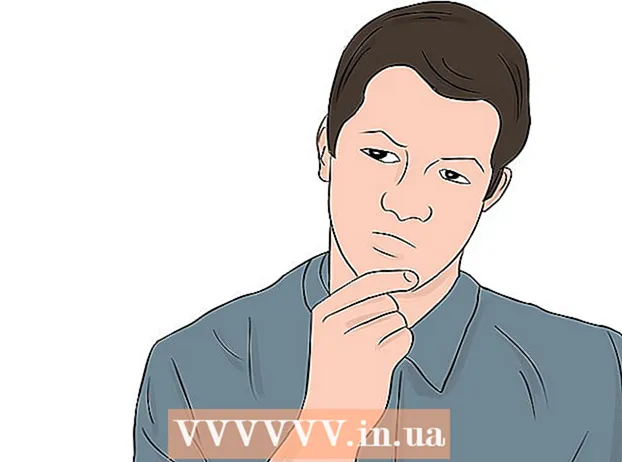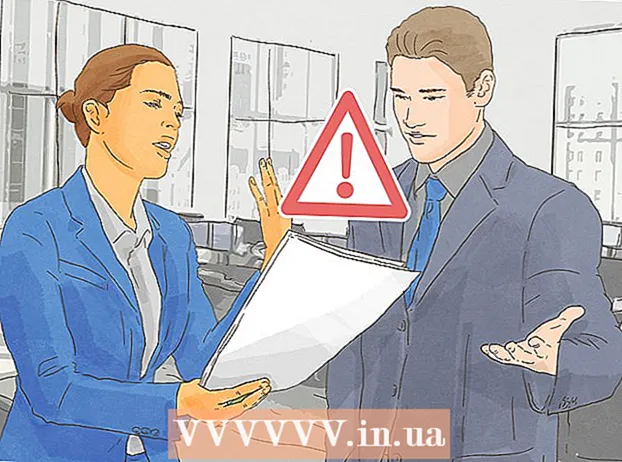Författare:
Janice Evans
Skapelsedatum:
25 Juli 2021
Uppdatera Datum:
1 Juli 2024

Innehåll
- Steg
- Del 1 av 3: Innehåll som ska visas på omslaget
- Del 2 av 3: Cover Design
- Del 3 av 3: Skriva ut och sätta in omslagsbilden i skivlådan
- Tips
- Vad behöver du
Med lite fantasi kan du göra ditt vanliga hemmavideoomslag till ett roligt och fängslande, precis som en filmskiva som du har köpt i butik. Denna artikel kommer att guida dig om hur du gör ett DVD -omslag för din hemmavideo eller favoritfilm.
Steg
Del 1 av 3: Innehåll som ska visas på omslaget
 1 Tänk på filmens innehåll. Innan du börjar skapa ett DVD -omslag, bestäm vad filmen på skivan handlar om.
1 Tänk på filmens innehåll. Innan du börjar skapa ett DVD -omslag, bestäm vad filmen på skivan handlar om. - Är detta en hemmavideo? Är dessa videor du filmade under semestern? Eller är det en short som du gjorde för skolan eller bara för skojs skull?
 2 Kom med en titel på filmen. Namnet ska inte bara vara informativt, utan också intressant och attraktivt.
2 Kom med en titel på filmen. Namnet ska inte bara vara informativt, utan också intressant och attraktivt. - Kom på något mer intressant än bara familjesemester för att få omslaget att se mer attraktivt ut.
- I filmens titel, inkludera namnet på de länder du har besökt eller vad du gjorde där.
- Till exempel, om du gjorde en video för ett skolhistoriskt projekt, kallar du det inte "History Project"; kalla det "Tillbaka till det förflutna!".
 3 Hitta en lämplig bild. Titta på omslaget till en film, så kommer du att märka att det finns en central bild eller ett tema på den, vanligtvis inklusive karaktärerna i den filmen.
3 Hitta en lämplig bild. Titta på omslaget till en film, så kommer du att märka att det finns en central bild eller ett tema på den, vanligtvis inklusive karaktärerna i den filmen. - Som bild kan du använda en ram från en video du har tagit eller ett fotografi du har tagit.
- På Internet hittar du dessutom en bild som du tror passar skivans omslag. Men kom ihåg att om du ska omfördela den här skivan kan du få problem, eftersom bilden som laddas ner från Internet kan vara upphovsrättsskyddad.
- Du kan hitta bilder på internet som inte är upphovsrättsskyddade. Det finns många sådana bilder på respektive webbplatser och på Flicker (i avsnittet "Creative Commons").
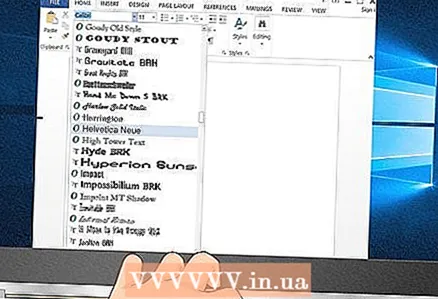 4 Välj ett eller två teckensnitt. Om du skriver omslagstexten med ett eller två teckensnitt blir det lätt att läsa.
4 Välj ett eller två teckensnitt. Om du skriver omslagstexten med ett eller två teckensnitt blir det lätt att läsa. - För att ge ditt omslag ett professionellt utseende, använd följande teckensnitt: Helvetica, Folio eller Standard CT.
- Om du har rest till Asien kanske du vill att teckensnittet ska ange resans geografi. Använd i så fall Papyrus- eller Bonzai -teckensnittet. Om du vill ha ett roligt och roligt teckensnitt, använd Distillery eller True North.
 5 Bläddra i omslagen till dina favoritfilmer för inspiration. Har du en skiva eller affisch med din favoritfilm? Titta på den och notera dess fördelar och nackdelar.
5 Bläddra i omslagen till dina favoritfilmer för inspiration. Har du en skiva eller affisch med din favoritfilm? Titta på den och notera dess fördelar och nackdelar. - Kanske gillar du ett fotocollageomslag eller ett roligt teckensnitt. Inspirerad av vad du gillar kan du föreställa dig hur ditt CD -omslag ska se ut.
Del 2 av 3: Cover Design
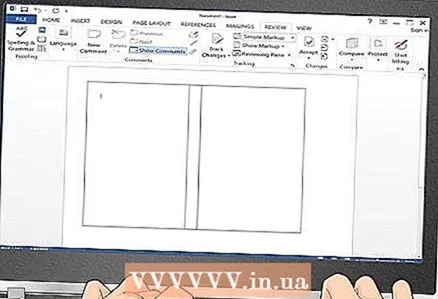 1 Använd Word eller en grafisk redigerare. Du kan skapa omslagsdesigner i Microsoft Word eller Photoshop.
1 Använd Word eller en grafisk redigerare. Du kan skapa omslagsdesigner i Microsoft Word eller Photoshop. - I Microsoft Word kan du använda en färdig mall eller ange dokumentparametrarna manuellt. I OpenOffice.org Writer eller Microsoft Word klickar du på Format> Kolumner och väljer 3. Ställ in bredden på den första kolonnen till 129 mm, den andra till 15 mm och den tredje till 129 mm. Klicka sedan på Split Line.
- Om du vet hur du arbetar med Photoshop, skapa en omslagsdesign i det här programmet.
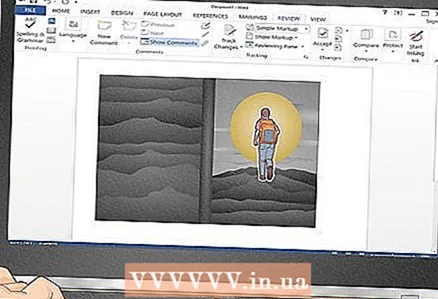 2 Infoga bilder i ett textdokument. Om du har ställt in sidparametrarna så att de kan skrivas ut och vikas i enlighet därmed kan du infoga bilder på framsidan och baksidan av omslaget.
2 Infoga bilder i ett textdokument. Om du har ställt in sidparametrarna så att de kan skrivas ut och vikas i enlighet därmed kan du infoga bilder på framsidan och baksidan av omslaget. - En vanlig DVD -kåpa är 184 mm x 273 mm. Beroende på din skrivarmodell och pappersstorlek kan du montera hela omslaget på ett ark A4 -papper (detta är ett standardark som passar omslaget på det). Du kan behöva minska sidmarginalstorleken till 0.
- Om pappersarkets storlek inte passar hela omslaget är både framsidan och baksidan av omslaget 184 mm x 130 mm. Titelremsan (ryggraden) är 184 mm x 13 mm (kanske omslagets sidor delvis täcker ryggraden).
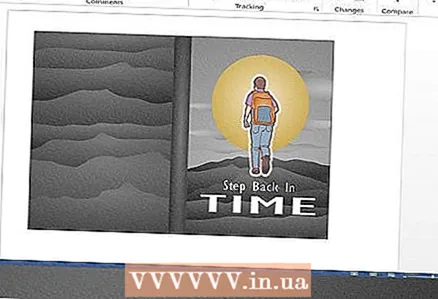 3 Infoga din text. När du har lagt in bilder skriver du in text.
3 Infoga din text. När du har lagt in bilder skriver du in text. - I Word använder du funktionen "Infoga text". I Photoshop, tryck på "T" (i verktygsfältet) och placera sedan textrutan över den klistrade bilden. En blinkande markör informerar dig om att du kan skriva in text.
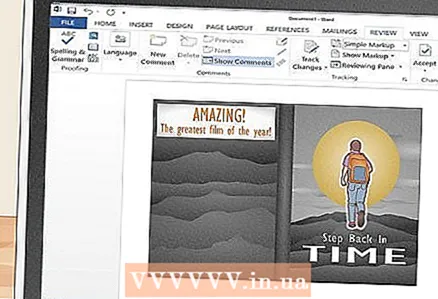 4 Bli kreativ. Du kan infoga inte bara en bild, utan också auktoritativa eller dina egna kommentarer, till exempel "Det är fantastiskt ... Årets bästa film" - Peter Ivanov, Seance magazine. Om skivan innehåller hemvideor, infoga en kommentar till videon eller resan som betonar innehållet i din film.
4 Bli kreativ. Du kan infoga inte bara en bild, utan också auktoritativa eller dina egna kommentarer, till exempel "Det är fantastiskt ... Årets bästa film" - Peter Ivanov, Seance magazine. Om skivan innehåller hemvideor, infoga en kommentar till videon eller resan som betonar innehållet i din film. - Detta kommer att få ditt omslag att se mer professionellt ut. För samma syfte kan du lägga till en falsk streckkod och åldersbegränsningar för att titta på den här videon (till exempel 12+, 16+, 18+).
Del 3 av 3: Skriva ut och sätta in omslagsbilden i skivlådan
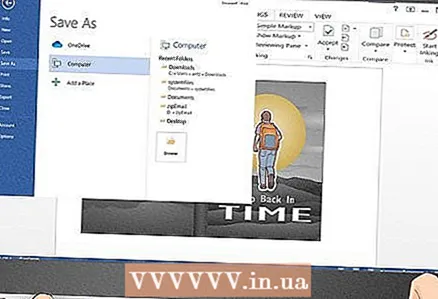 1 Spara filen. Spara den innan du skriver ut den genererade filen om något skulle gå fel - du kan alltid göra ändringar, till exempel om du inte gillar det tryckta omslaget.
1 Spara filen. Spara den innan du skriver ut den genererade filen om något skulle gå fel - du kan alltid göra ändringar, till exempel om du inte gillar det tryckta omslaget.  2 Förhandsgranska det skapade omslaget. Detta för att se till att innehållet är korrekt placerat och omslaget ser exakt ut som du tänkt dig.
2 Förhandsgranska det skapade omslaget. Detta för att se till att innehållet är korrekt placerat och omslaget ser exakt ut som du tänkt dig. - I Windows klickar du på Meny - Skriv ut - Förhandsgranska.
- På Mac OSX går du till fliken Arkiv och klickar på Förhandsgranska.
- Klicka bara på Skriv ut i Photoshop.
 3 Skriv ut en testsida. Om du tänker skriva ut flera av samma omslag, skriv först ut en testsida för att se till att omslaget ser ut som du tänkt dig. På så sätt slösar du inte papper och bläck om locket behöver finjusteras.
3 Skriv ut en testsida. Om du tänker skriva ut flera av samma omslag, skriv först ut en testsida för att se till att omslaget ser ut som du tänkt dig. På så sätt slösar du inte papper och bläck om locket behöver finjusteras.  4 Låt bläcket torka på papperet. Innan du sätter in locket i skivlådan, placera det utskrivna arket på en horisontell yta och vänta cirka 20-30 minuter tills bläcket torkar; annars smetar bläcket ut när du sätter in locket i skivfodralet.
4 Låt bläcket torka på papperet. Innan du sätter in locket i skivlådan, placera det utskrivna arket på en horisontell yta och vänta cirka 20-30 minuter tills bläcket torkar; annars smetar bläcket ut när du sätter in locket i skivfodralet. - Om du använder glansigt fotopapper, vänta lite längre eftersom bläcket torkar långsammare på sådant papper.
 5 Sätt in locket i skivfodralet. När bläcket är torrt, öppna lådan helt (det vill säga platt). Sätt in locket i plastfickan på lådan; om locket är snett, använd dina fingrar för att räta ut det. Det är allt! Du har fått en CD med en omslagsbild som du har gjort själv.
5 Sätt in locket i skivfodralet. När bläcket är torrt, öppna lådan helt (det vill säga platt). Sätt in locket i plastfickan på lådan; om locket är snett, använd dina fingrar för att räta ut det. Det är allt! Du har fått en CD med en omslagsbild som du har gjort själv. - Om din skiva har en vit yta och du har en optisk enhet som gör att du kan skriva ut bilder på skivans yta, dra nytta av detta! Detta kommer att få din skiva att se ännu mer professionell ut. Om du inte har en sådan skiva eller utrustning, fäst en etikett på skivan. Självhäftande etiketter kan köpas i specialaffärer eller finns på kontoret.
 6 Ta lite popcorn och njut av din film! Visa den professionella skivan för din filmpublik för att häpna dem.
6 Ta lite popcorn och njut av din film! Visa den professionella skivan för din filmpublik för att häpna dem.
Tips
- Om du stöter på problem finns det olika onlineformulär och mallar som hjälper dig med rätt omslag och pappersstorlekar.
- Titta på CD -omslagen och affischerna för filmer du gillar för inspiration.
- Låt bläcket torka innan du sätter in locket i DVD -fodralet.
Vad behöver du
- Dator med Word- eller grafikredigerare.
- Skrivare
- Papper
- DVD -box